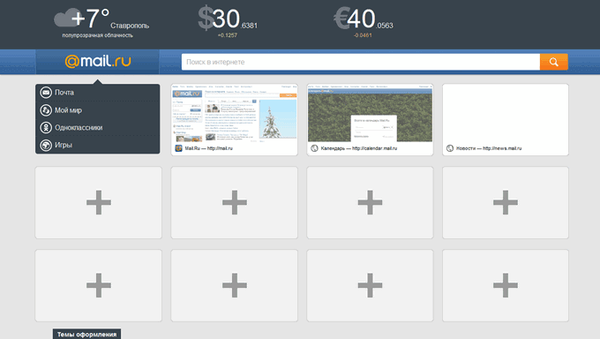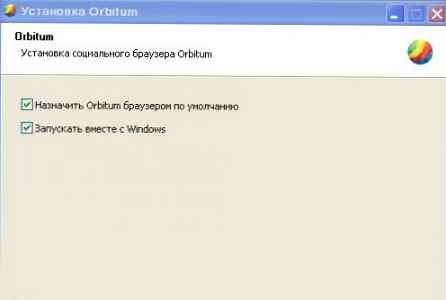В тази статия ще се запознаем с основните промени, които са повлияли на технологията BranchCache на Windows Server 2012 и Windows 8, както и практически пример за разгръщане на инфраструктурата на BranchCache.
Какво е BranchCache?
Нека да припомним накратко какъв звяр е такъв BranchCache. така, BranchCache (BC) е технология, която е въведена за първи път в Windows Server 2008 R2 и Windows 7. Технологията минимизира трафика между отдалечения офис и централните файлови сървъри, разположени в централния офис / центъра за данни на компанията. Изглежда така: когато потребител на клон получи достъп до определен файл на централен файлов (уеб) сървър с включена функция BranchCache, той автоматично кешира дадения файл и следващия път, когато компютърът се опита да отвори същия файл от същия сайт, той го получава не от централния файл сървър и от локалния кеш (от работна станция или сървър в локалната мрежа на клона). Това минимизира трафика по WAN канала и увеличава скоростта на предаване на съдържание на потребителя. Естествено, BranchCache максимизира производителността на Windows при работа с големи статични данни. Данни за протокол кеш на BranchCache SMB и HTTP / HTTPS.
BranchCache може да работи в два режима.
- Режим на хостван кеш - кеширането се извършва на няколко специализирани клонови сървъри, които се наричат хоствани кеш сървъри.
- Режим на разпределен кеш - Разпределен режим, при който кеширането се извършва на обикновени клонни работни станции. Този режим на работа може да се използва в малки клонове, в които няма специален сървър
Какво е новото в BranchCache в Windows Server 2012 / Windows 8
Нека разгледаме основните новости, които се появиха в технологията Branch Cache в новата платформа на Microsoft (Windows Server 2012 + Windows 8).
- Премахна ограничението за броя на посветените хоствани кеш сървъри в клона
- Не е необходимо да се създава отделна групова политика на BranchCache (GPO) за всеки сайт
- На специализирани сървъри за кеширане вече не е необходимо да се инсталират сертификати
- Клиентите могат автоматично да избират между BC режимите на работа (разпределен кеш или със специален сървър)
- Кешът се криптира по подразбиране (BitLocker)
- Повишена производителност чрез използването на, наред с други неща, функции за дедупликация на данни в Windows 2012
- Сега можете предварително да заредите кеша (възможно е предварително да се кешират определени данни)
- BranchCache вече използва механизма ESE (MicrosoftJet, който е в основата на много бази данни за инфраструктура на MS, включително базата данни на Exchange), което осигурява повишена производителност и мащабируемост.
Новата версия на BranchCache работи на Windows 8 Professional (Enterprise) и на всички издания на Windows Server 2012 (включително Core).
Конфигуриране на BranchCache в Windows Server 2012 и базирана на Windows 8 мрежа
Нека да разгледаме практически пример за използване на технологията BranchCache със специален кеш сървър (хост режим кеш).
Да предположим, че имаме домейн от два сайта - „Централен“, „Регионален“. В централния клон има определен сървърен файл, с който потребителите на клона работят. В клоновата мрежа има отделен сървър, който, наред с други неща, може да се използва за задачи на хостван кеш. Предполага се, че всички сървъри работят под Windows Server 2012, а клиентите работят под Windows 8 Pro.
забележка. За да работи правилно BranchCache, трябва да конфигурирате правилно сайтовете на Active Directory и техните подмрежи.Конфигурирайте централен файлов сървър
Инсталирайте BranchCache на централния файлов сървър. Най-лесният начин да направите това е с Powershell:
Инсталиране-WindowsFeature FS-BranchCache -IncludeManagementTools
След което сървърът трябва да бъде рестартиран:
Рестарт-Computer
Следващата стъпка е да се даде възможност за генериране на хешове за данни в споделени папки на файловия сървър. Това може да стане с помощта на групова политика, която трябва да се приложи към файловия сървър..
Разгънете раздел Компютърна конфигурация -> Политики -> Административни шаблони -> Мрежа -> Lanman Server и активирайте правилата: Публикуване на Hash за BranchCache и Поддръжка на Hash Version за BranchCache. 
Приложете тази политика към файловия сървър:
gpupdate / force
След това, използвайки GUI, активирайте BranchCache за избраната споделена папка (в свойствата на топките, просто проверете опцията "Активиране на BranchCache").
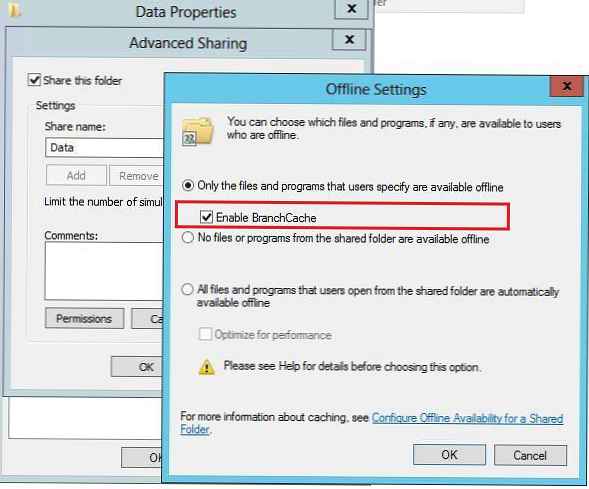
Това завършва операциите с централния север и ние пристъпваме към конфигуриране на инфраструктурата на BranchCache в клоновата мрежа..
Конфигуриране на кеш сървъра на BranchCache в Windows 2012
И така, решихме да използваме един от клоновите сървъри (на Windows Server 2012) като сървър за кеширане на BranchCache. Естествено имаме предвид, че този сървър не е посветен на тази задача, но го комбинира с една продуктивна функция. Инсталирайте модула BranchCache със следната команда Powershell:
Инсталиране-WindowsFeature BranchCache -IncludeManagementTools
След това трябва да посочите, че сървърът ще работи в специалния режим BC (хостван сървър): Ако сървърът е включен в домейна на Active Directory, изпълнете команда, която също позволява автоматично откриване на клиентите на BranchCache:
Активиране-BCHostedServer -RegisterSCP
Ако сървърът не е в домейн, изпълнете:
Активиране-BCHostedServer
За да проверите дали всичко е успешно и че този сървър може да работи като кеширащ сървър на BranchCache, изпълнете командата:
Get-BCStatus
Командата трябва да върне нещо като следното: 
И малко по-ниско:
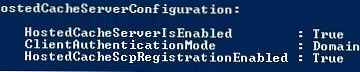
Конфигуриране на клиенти на клон на клон в Windows 8
Преминаване към настройките на клоновите компютри, работещи под Windows 8, които ще се възползват от технологията BranchCache. Както винаги, най-лесният начин да направите това е чрез групова политика. Създайте и свържете политика към OU с клоновите компютри (ако е необходимо, можете да ограничите прилагането на правилата, като активирате wmi филтриране).
Отворете редактора на политиките и отидете на секцията: Компютърна конфигурация -> Политики -> Административни шаблони -> Мрежа -> BranchCache и активирайте следните правила:
- Включете кеш на клона
- Задайте режим на разпределен кеш на BranchCache
- Активиране на автоматичното откриване на хостван кеш чрез точка за свързване на услугата
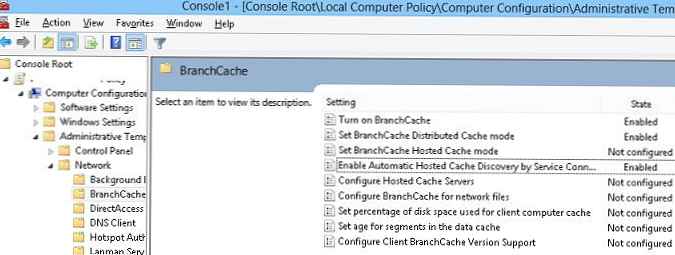
Активирайки едновременно „Режим на разпределен кеш“ и „Автоматично откриване на кеширан кеш“, ще изпратим клиенти да търсят хоствания кеш сървър в Active Directory. Те трябва да открият локалния кеширащ сървър BC и ако няма такъв, да използват механизма за разпределен кеш (разпределен режим).
забележка. В случай че защитната стена на Windows е активирана на клиенти, трябва да разрешите на BranchCache изходящ и входящ трафик с политика - правила Извличане на съдържание (използва HTTP) и BranchCache - Peer Discovery (използва WSD)Остава да приложите правилата към клиентите и да рестартирате услугата BrachCache:
Restart-Service PeerDistSvc
Проверете състоянието на BrachCache
Get-BCStatus
Уверете се, че клиентите виждат специалния хостван кеш сървър и са конфигурирани да го използват.
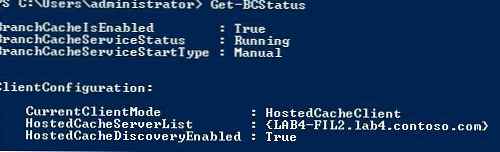
Сега, ако някой потребител отвори данни от споделена папка на централен файлов сървър, те ще бъдат автоматично кеширани на клоновия сървър и по-късно, когато се опитат да отворят същия файл, други потребители ще получат локално копие на данните, без да се налага да ги изтеглят отново по мрежата на WAN.